Kamera w smartfonie... wydawałoby się, że za jej pomocą możemy robić tylko zdjęcia i nagrywać filmy. Nic bardziej mylnego - w sklepie z aplikacjami na Androida oraz iOS znajdziemy mnóstwo aplikacji, które umożliwiają wykorzystanie kamery do różnych celów. Oto jedne z najciekawszych.

Z pomocą kilku interesujących aplikacji możemy zmienić nasz telefon w narzędzie wielofunkcyjne, które pozwala wyszukiwać informacji o przedmiotach, którym zrobimy zdjęcie, identyfikować czcionki czy... przerabiać zdjęcia z kliszy od starego aparatu na fotografie cyfrowe!
1. Skanowanie negatywów (Android oraz iOS)
Jeżeli chcecie przerobić negatywy ze starych kamer i aparatów do formatu cyfrowego, to możecie użyć w tym celu specjalnej aplikacji. Oczywiście efekt nie będzie w pełni profesjonalny i w dużej mierze zależy od waszego aparatu w telefonie, ale w epoce zdjęć stylizowanych przez Instagram możemy spodziewać się zadowalających efektów.
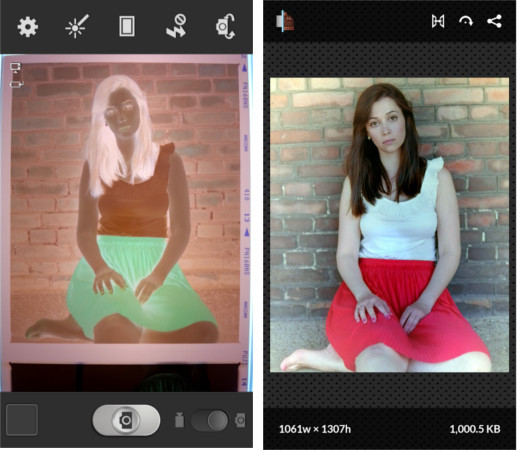
Wystarczy położyć negatyw na podświetlonej powierzchni (chociażby monitor z białą tapetą na ekranie), a następnie zrobić zdjęcie negatywu za pomocą aplikacji Film Scanner. Aplikacja posiada kilka funkcji edycji, takich jak jasność, kontrast czy przycinanie. Efektami możemy z kolei podzielić się na Facebooku bądź przeslać na Flickr czy Dropboksa.
HELMUT Film Scanner dla Androida
2. Wyszukiwanie za pomocą obrazu (Android oraz iOS)
Wyszukiwanie za pomocą obrazu to ciekawa funkcja, która z pewnością dobrze się spisze w okularach Google Glass. Dopóki jednak Glass nie trafi do rąk przeciętnego zjadacza chleba, użytkownicy mogą się zadowolić aplikacją Google Goggles od firmy Google.
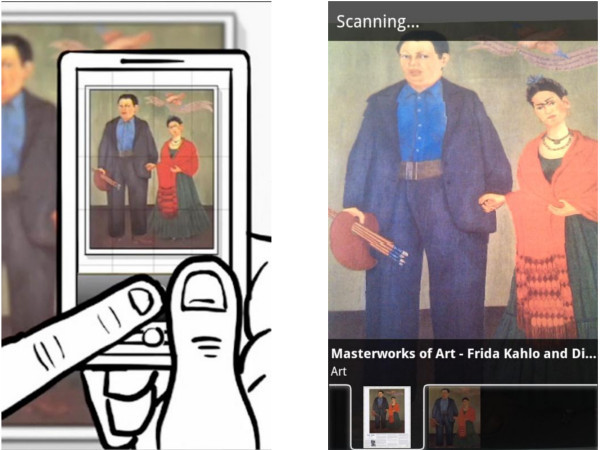
Pozwala ona wyszukiwać informacji o rzeczach, którym zrobimy zdjęcie. Wystarczy wyjąć aparat, odpalić aplikację i zrobić zdjęcie np. postaci na plakacie. Po chwili wyświetlą się szczegółowe informacje na jej temat. W przypadku iPhone'ów wystarczy ściągnąć główną aplikację do wyszukiwania - Google Search. Po dotknięciu opcji wyszukiwania wyświetli się wybór, czy chcemy wyszukiwać za pomocą tekstu lub obrazu.
3. Identyfikowanie kolorów (Android oraz iOS)
Podobno mężczyźni znają tylko kilka kolorów i nie rozróżniają tych bardziej wykwintnych. Jeżeli należycie do tego grona, to może warto zapoznać się z aplikacją firmy Dulux - Color Identifier dla iOS oraz dla Androida. Pozwala ona w prosty sposób identyfikować kolory.
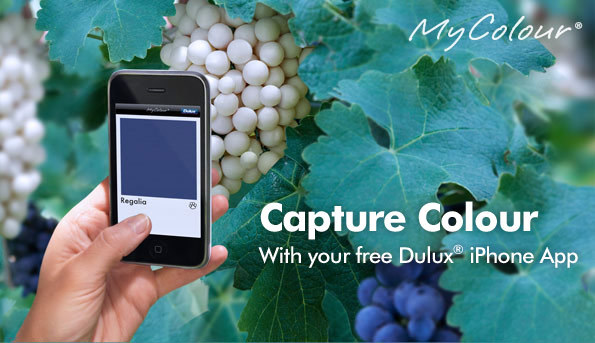
Za jej pomocą możemy zarówno zrobić zdjęcie na poczekaniu i zidentyfikować kolor poprzez dotknięcie odpowiedniej części fotografii, jak również otworzyć dowolny, istniejący obraz w pamięci telefonu. Możemy także zamówić wymieszanie koloru i wymalować sobie nim ściany w pokoju.
4. Podwójna kamera (iOS oraz alternatywa dla Androida)
Zdjęcia można robić na różne sposoby. Jeden z twórców aplikacji wymyślił dość ciekawy program, który podczas robienia zdjęcia wykorzystuje obie kamery - tylnią oraz przednią. Dzięki temu jesteśmy w stanie na jednej fotografii umieścić dwa kadry.
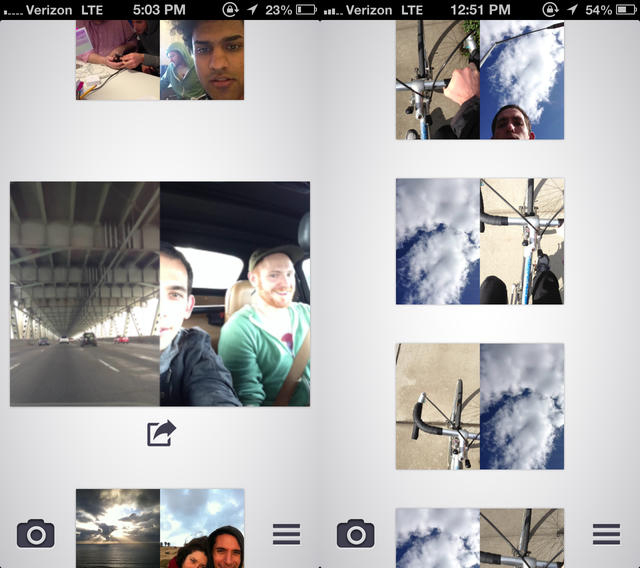
Pierwszy kadr przedstawia główną rzecz, którą chcieliśmy sfotografować, natomiast drugi obok wyświetla... nas robiących zdjęcie, uwieczniając tym samym naszą reakcję podczas pstrykania fotki. Główna aplikacja dostępna jest na iOS w postaci DblCam. Użytkownicy Androida znajdą podobną alternatywę w aplikacji Dual/Double Shot Camera 2sidez.
Dual/Double Shot Camera 2sidez dla Androida
5. Identyfikacja czcionek (iOS)
Użytkownicy iPhone'a i iPada mogą skorzystać z pierwszej aplikacji na iOS, która pozwala identyfikować czcionki na podstawie obrazka. Autorem jest serwis WhatTheFont, który umożliwia takie działanie już od dawna z poziomu przeglądarki.
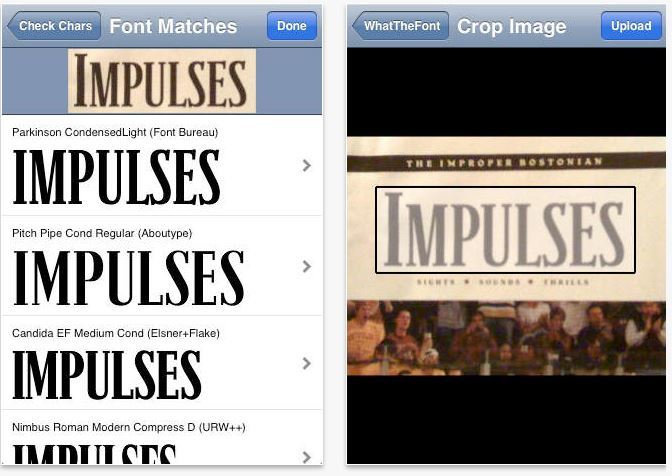
Nie zawsze jednak mamy dostęp do komputera, a ciekawą czcionkę możemy znaleźć np. na billboardzie w mieście. Wystarczy wtedy wyjąć iPhone'a, odpalić aplikację WhatTheFont ,a następnie zrobić zdjęcie i zidentyfikować czcionkę.
